檔案被佔用,無法刪除時怎麼辦?(UnLock IT)
在某些情況下,有些軟體或檔案可能因為移除不乾淨或程式發生錯誤,導致某些檔案一直會被佔用住,無法順利被移除或關閉。這時,該怎樣才能解除該處理程序的佔用狀態,順利將被佔用的檔案給移除呢?
不知道下面這圖大家是否很熟悉?我是偶爾會遇到,有些時候重開機之後就可以順利刪除,有些時候就整個卡在那邊,有時候乾脆把他隱藏了假裝沒事(裝死)...不過現在可以用下面的方式來解決唷。
以下介紹這套蠻簡單的免費軟體「EMCO UnLock IT」,按一下〔Check〕按鈕就可以查出指定檔案被什麼樣的處理程序給佔用著,並詳細列出該程序由哪個帳號執行、SID、描述、佔用的記憶體與所在路徑…等等資訊,如果你要解除佔用,只要按一下〔Kill〕按鈕,即可將該處理程序關閉,讓被佔用的檔案恢復正常。
軟體名稱:EMCO UnLock IT
軟體版本:無標示
軟體語言:英文
軟體性質:免費軟體
檔案大小:1.66 MB
系統支援:Windows 98/2000/XP
官方網站:http://www.emco.is/company.html
軟體下載:按這裡
如何找出程式被誰佔用?
第1步 依照本文上方的網址將「EMCO UnLock IT」軟體下載回來並安裝好之後,開啟軟體主程式,直接按一下〔Browse〕按鈕,選取你要查詢的檔案。
第2步 找到檔案後,選取使其反白後,再按下〔開啟〕。
第3步 接著按一下〔Check〕按鈕,讓「EMCO UnLock IT」檢查該程式是被哪個執行程序所佔用。如圖,下方會列出該程序的一堆相關資訊,可以參考一下。 如果確定該執行程序是可以暫時關閉不會影響重要工作的話,就可以接著將他關掉,解除相關程式被佔用的狀態。
第4步 如果你要解除被佔用的狀態的話,可以按一下〔Kill〕按鈕,當出現「Process succesfully killed」的畫面後,表示該檔案已經順利被解除佔用了,現在已經可以對該檔案做其他處置囉。

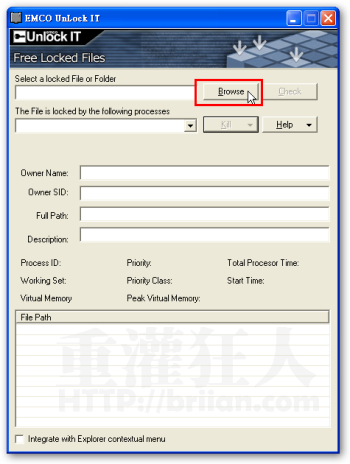
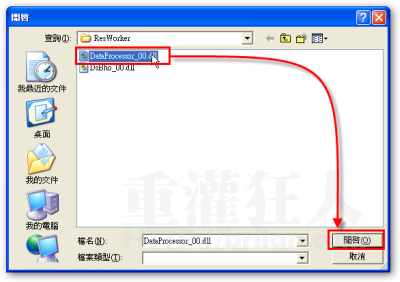
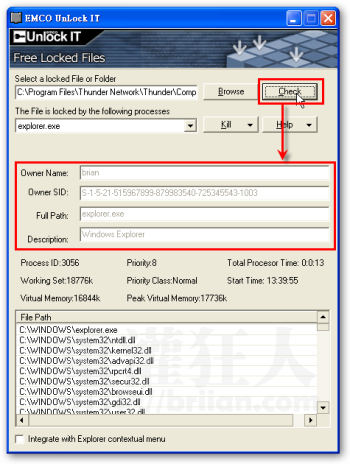
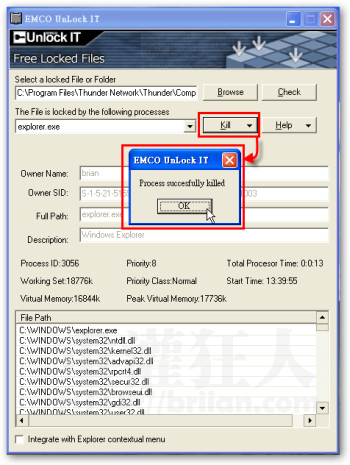
好!unlock加油!!!
unlock??*#06#
這個好強大。
原來我這個是自己使用自己,然怪我手動找都找不到。